System operacyjny Chrome firmy Google jest przydatny do wielu zadań, a jego użyteczność wzrosła w ciągu ostatniej dekady. Jednak nie jest to najlepsze, gdy chcesz produkować filmy. Google chce to zmienić i udostępniło Movie Maker na Chromebooki wszystkim, zgodnie z nowe ogłoszenie.
Trochę to trwało, ponieważ firma ogłosiła w zeszłym roku, że chce aby zwiększyć możliwości edycji wideo w Chrome OS. Dodał kilka przydatnych funkcji edycji wideo do Zdjęć Google w Chrome OS. Umożliwią one użytkownikowi tworzenie interesujących filmów w aplikacji natywnej.
Program Movie Maker na Chromebooki jest teraz dostępny dla wszystkich.
Nie tak dawno Google uruchomił program Movie Maker na Chromebooki, i pokazał niektóre ze swoich możliwości. Ponieważ jest to w aplikacji Zdjęcia Google, nie musisz pobierać żadnego dodatkowego oprogramowania, aby z niego korzystać. Wszystko, co musisz zrobić, to uzyskać dostęp do aplikacji Zdjęcia Google, aby rozpocząć tworzenie filmu.
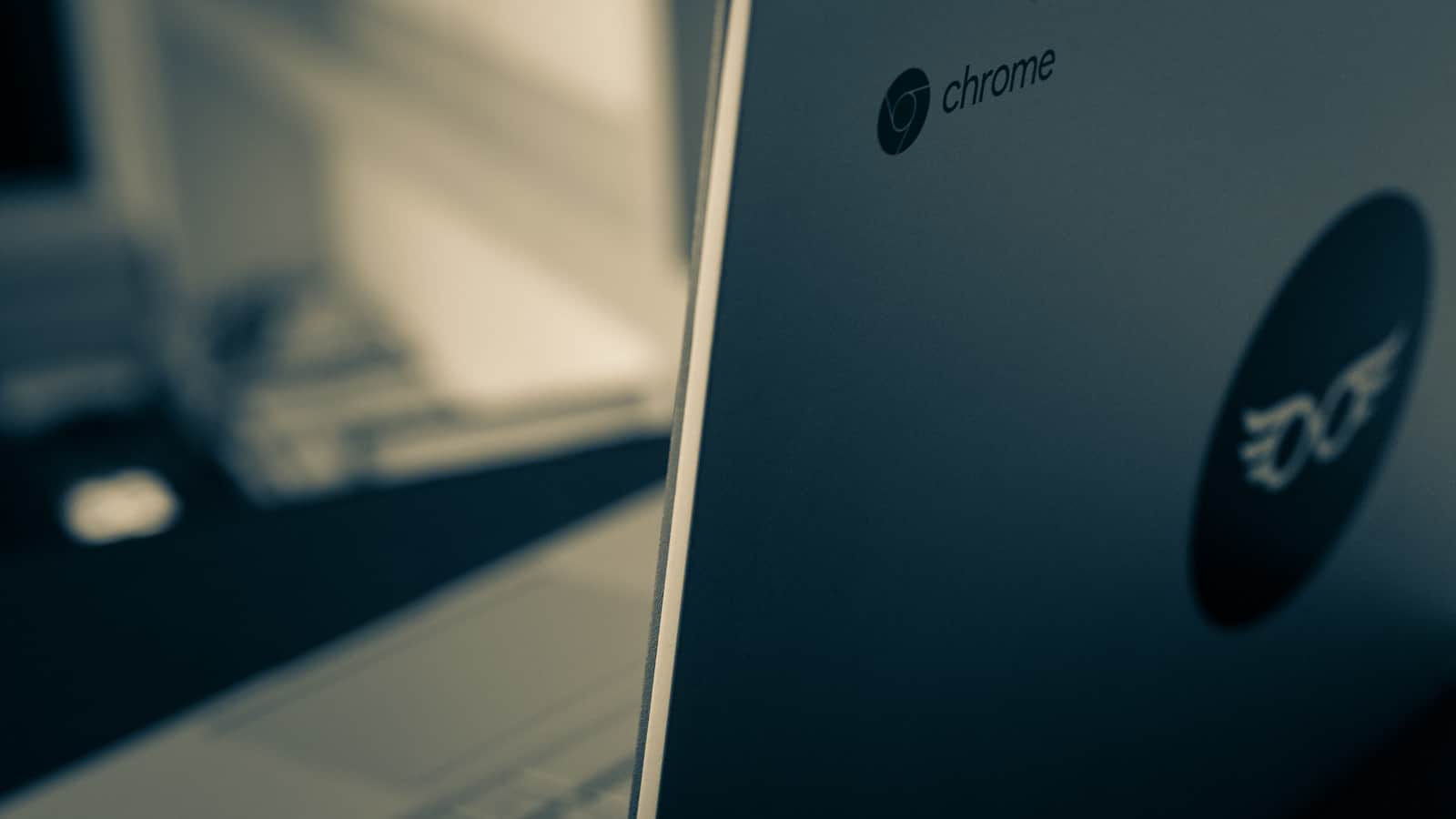
Teraz, skoro mówimy o Google, firma wykorzysta potężną sztuczną inteligencję do wykonania pewnych zadań za Ciebie. Jest to świetne rozwiązanie, jeśli chcesz nagrać szybki film przy użyciu właśnie otrzymanych klipów i zdjęć. Ale jeśli szukasz solidniejszego narzędzia do edycji wideo, możesz poszukać gdzie indziej.
Dobrą aplikacją do rozważenia jest Lumafusion, ponieważ jest teraz dostępna na Chromebookach. Uzyskanie aplikacji będzie kosztować fajne 40 USD, ale jest tego warte, jeśli chcesz edytować filmy na swoim Chromebooku.
Korzystanie z edytora filmów jest raczej proste, jeśli chcesz szybko nagrać film. Kiedy zaczniesz tworzyć swój film, będziesz mógł wybrać jeden z kilku motywów. Są to w zasadzie szablony. Następnie wybierzesz zdjęcia, filmy, osoby i/lub zwierzęta, które chcesz umieścić w filmie, a aplikacja zajmie się resztą.
Jeśli jednak nie chcesz, aby Google zajmując się wszystkim za Ciebie, możesz także tworzyć filmy od podstaw. Możesz wejść i ręcznie wybrać żądane klipy i zdjęcia, załadować je do płaszczyzny edycji i ułożyć w dowolny sposób.
Ponieważ ta funkcja jest dostępna publicznie, powinieneś być możesz zobaczyć to na swoim Chromebooku. Jeśli nie, możesz po prostu poczekać kilka dni.


